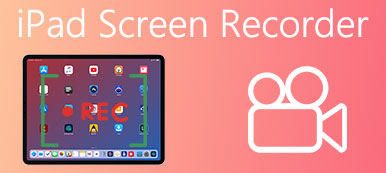Webinar to internetowa wideokonferencja na żywo, która pozwala przeprowadzić prezentację nawet dla tysięcy osób jednocześnie w niskiej cenie.
Jeśli jednak nie chcesz przegapić żadnego punktu podczas webinaru, samo robienie notatek nie wystarczy. Dobrym rozwiązaniem będzie nagranie webinaru.
Ale jak nagrać webinar?
Ta strona zawiera trzy proste sposoby na przechwycenie webinaru w systemie Windows 11/10/8/7 i Mac.

- Część 1. Jak nagrać seminarium internetowe na komputerze PC/Mac za pomocą oprogramowania
- Część 2. Jak nagrywać GoToWebinar Online za pomocą wbudowanego rejestratora
- Część 3. Nagrywaj seminaria internetowe za pomocą doskonałego bezpłatnego rejestratora online
- Część 4. Często zadawane pytania dotyczące nagrywania webinaru
Część 1. Jak nagrać webinarium na PC / Mac za pomocą oprogramowania
Chcesz edytować nagranie podczas webinaru podczas nagrywania wideo?
Chcesz nagrać webinar na żywo bez siedzenia przed komputerem, ustawiając harmonogram?
Chcesz nagrać webinarium z dźwiękiem z systemu i mikrofonu?
Jeśli tak, po prostu weź Apeaksoft Screen Recorder aby nagrać webinarium.

4,000,000 + Pliki do pobrania
Nagraj webinar na żywo w systemie Windows 11/10/8/7 i Mac.
Edytuj nagranie podczas przechwytywania seminarium internetowego.
Nagraj webinar z dźwiękiem z komputera i mikrofonu.
Zablokuj okno lub wyklucz okno do nagrywania seminarium internetowego.
Pracuj jako an Rejestrator internetowy Android aby rejestrować działania w telefonie bez opóźnień.
Krok 1Po prostu pobierz i zainstaluj najnowszą wersję Apeaksoft Screen Recorder za pomocą powyższego przycisku pobierania, a następnie zainstaluj i uruchom program na swoim komputerze, aby nagrywać działania na ekranie podczas seminarium internetowego.

Krok 2Jeśli chcesz nagrywać seminaria internetowe, wybierz przycisk „Video Recorder” po lewej stronie interfejsu. Jeśli chcesz nagrać dźwięk lub migawkę, możesz również znaleźć odpowiedni przycisk w tym samym interfejsie.

Krok 3W nowym oknie możesz pojedynczo zmieniać ustawienia nagrywania webinaru. Wybierz obszar nagrywania jako pełny ekran lub niestandardowe okno. Następnie upewnij się, że włączyłeś „Dźwięk systemowy”, aby usłyszeć całą zawartość konferencji online.
Jeśli nie chcesz, aby Twój głos został nagrany w filmie, pamiętaj tylko o wyłączeniu „Kamery internetowej” i „Mikrofonu”, jak pokazano poniżej.
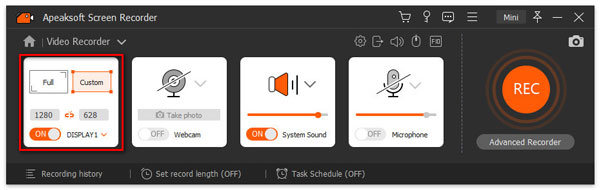
Krok 4Mając wszystko ustawione, możesz kliknąć przycisk „REC” i rozpocząć nagrywanie. W trakcie procesu możesz użyć zestawu narzędzi, aby zmienić ustawienia nagrywania, jeśli chcesz.
Jeśli chcesz zatrzymać nagrywanie, kliknij przycisk „Zatrzymaj” i możesz podejrzeć efekt. Kliknij przycisk „Zapisz”.
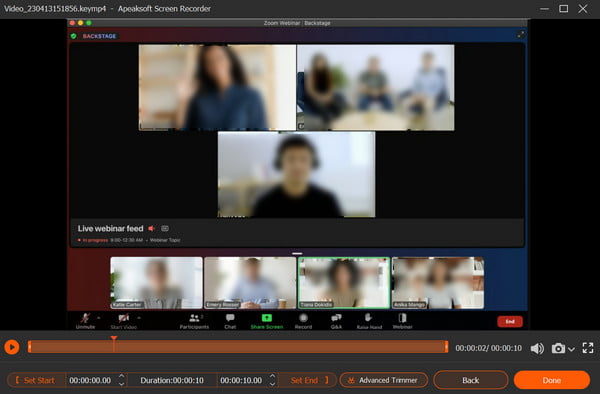
Krok 5Następnie możesz wyświetlić nagranie z poniższą listą. W razie potrzeby po prawej stronie znajdują się inne narzędzia do edycji.
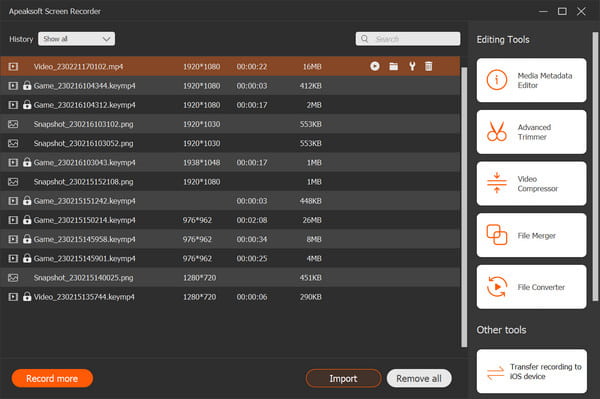
Uważa się, że wykonując powyższe kroki, nagrasz płynne i dobrej jakości wideo z webinaru. Warto również wspomnieć, że Apeaksoft Screen Recorder działa nie tylko jako rejestrator biurkowy, ale także jako Rejestrator webinarów na iPhone'a i iPada z selektywnym dostępem z „sekcji telefonu”.
Tips
1. Upewnij się, że jakość dźwięku została nagrana przed rozpoczęciem webinara.
Spróbuj wybrać ciche otoczenie, aby wyeliminować jak najwięcej hałasu w tle. Zalecamy przetestowanie dźwięku przed rozpoczęciem nagrywania seminarium internetowego.
2. Włącz wysokiej jakości film webinarium.
Skonfiguruj najlepsze środowisko dla kamery internetowej, takie jak oświetlenie i optyka, wygląd zewnętrzny.
3. Ustaw nagrywanie seminarium dla webinarów.
Jeśli jesteś zajęty i nie możesz znaleźć czasu, aby usiąść przed komputerem, po prostu ustaw harmonogram zadań, aby umożliwić nagranie webinaru o określonej godzinie.
4. Poza nagrywaniem webinarów, można zrobić jeszcze więcej rozrywki
To oprogramowanie działa nie tylko do nagrywania seminariów internetowych, ale może również pełnić funkcję twórcy samouczków wideo, oszczędzania muzyki, przechwytywania wideo, tworzenia rozgrywki na komputerze.
(Aplikacje do nagrywania gier na iPhone'a i Androida, Kliknij tutaj.)
Część 2. Jak nagrać GoToWebinar online z wbudowanym rejestratorem
Oprócz używania rejestratora ekranowego do nagrywania webinaru, niektóre platformy webinarowe mają wbudowane rejestratory. Jako przykład bierzemy GoToWebinar. Następnie opisano kroki dotyczące nagrywania seminariów internetowych za pomocą wbudowanego rejestratora.
Krok 1Zaloguj się do GoToWebinar. Kliknij przycisk „Ustawienia” w menu, aby wybrać zakładkę „Nagrywanie”. Jeśli chcesz automatycznie nagrywać webinar, możesz kliknąć opcję „Automatyczne nagrywanie”.
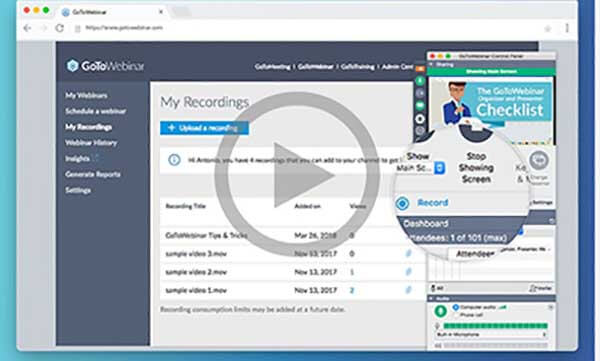
Krok 2Kliknij „Nagrania”, aby wybrać miejsce zapisywania nagrań. Jeśli wybierzesz „Zapisz nagranie online”, Twoje nagranie zostanie automatycznie zapisane na Twoim koncie online. Możesz też wybrać przycisk „Plik surowy”, aby zapisać nagranie webinaru na swoim urządzeniu.
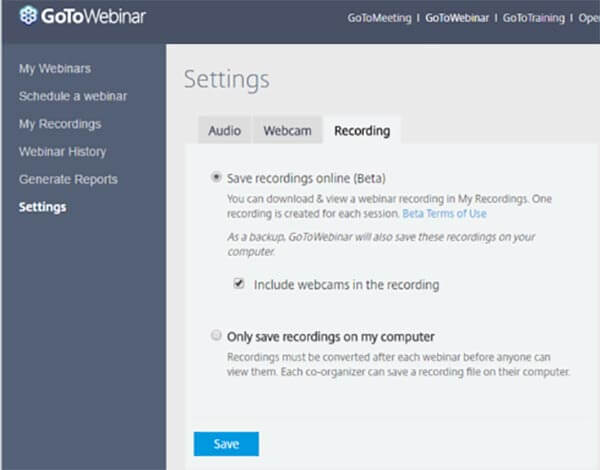
Krok 3Rozpocznij nagrywanie. Gdy wszystko zostanie zrobione, możesz kliknąć „Zatrzymaj”, aby zapisać nagranie webinaru na swoim komputerze. Następnie możesz udostępnić wideo w serwisach społecznościowych lub dalej edytować za pomocą innych programów.
Część 3. Nagrywaj seminaria internetowe za pomocą doskonałego bezpłatnego rejestratora online
Czy kiedykolwiek zastanawiałeś się, jak nagrać webinar na laptopie za darmo? Czy istnieje w 100% darmowe narzędzie, z którego możesz korzystać bez obaw o bezpieczeństwo i opóźnienia?
Darmowy rejestrator ekranu Apeaksoft to twój doskonały wybór.
Za pomocą tego narzędzia online możesz bezpłatnie nagrywać seminaria internetowe i rejestrować wszelkie działania na ekranie za pomocą kilku kliknięć.
Postępuj zgodnie z poniższymi instrukcjami, aby nagrać webinar.
Krok 1Kliknij „Rozpocznij nagrywanie” i pobierz program uruchamiający na swój komputer. Następnie postępuj zgodnie z instrukcjami, aby kontynuować.
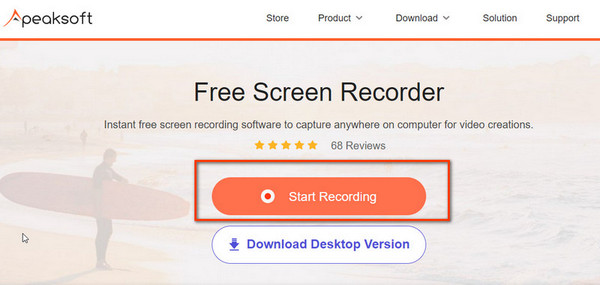
Krok 2W wyskakującym oknie możesz wybrać obszar nagrywania i wprowadzić ustawienia dźwięku, aby się przygotować.
Upewnij się, że włączyłeś „Głośnik” i „Mikrofon”, aby nagrywać odpowiednio rozmowy innych osób i Ciebie.
Zamknij opcję „Aparat”, jeśli nie chcesz, aby Twój film został nagrany. Następnie kliknij przycisk „REC”, aby rozpocząć nagrywanie.
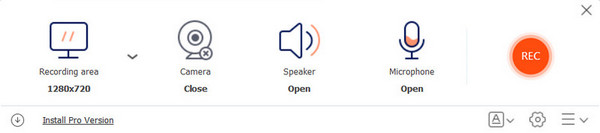
Krok 3Kliknij przycisk „Zakończ”, aby zakończyć proces nagrywania. Następnie możesz wyświetlić wszystkie nagrane filmy w następnym oknie. Tutaj możesz odtworzyć, zmienić nazwę, udostępnić lub usunąć plik, jeśli chcesz.
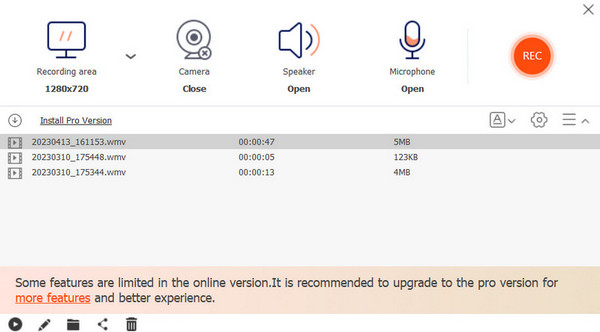 Możesz również zainteresować się:
Możesz również zainteresować się:Część 4. Często zadawane pytania dotyczące nagrywania seminarium internetowego
Pytanie 1. Czy mogę nagrać webinar na iPhonie?
Możesz nagrać webinarium na iPhonie za pomocą wbudowanego rejestratora. Zanim rozpoczniesz nagrywanie, upewnij się, że masz włączone nagrywanie ekranu w Centrum sterowania i że Centrum sterowania jest dostępne z dowolnej aplikacji.
Pytanie 2. Jak nagrać webinar online?
Aplikacja do nagrywania online może pomóc w przechwyceniu webinaru online. Możesz spróbować Darmowy rejestrator ekranu Apeaksoft aby nagrać seminarium na komputerze. Jest całkowicie darmowy i nie musisz instalować dodatkowych programów na swoim komputerze.
Pytanie 3. Czy jest jakaś inna rekomendacja dotycząca nagrywania webinarów online?
Możesz użyć wyżej wymienionego rejestratora ekranu Apeaksoft, aby nagrać dowolny webinar na żywo w wysokiej jakości. Wystarczy pobrać to narzędzie do nagrywania webinarów, aby rozpocząć nagrywanie.
Wnioski
Po przeczytaniu tego samouczka możesz wiedzieć, jak to zrobić nagrać seminarium internetowe i na co należy zwrócić uwagę podczas nagrywania webinaru. Co więcej, możesz również znaleźć bezpłatne rejestratory webinarów, aby pobrać pliki wideo. Jeśli Twój projekt webinaru obsługuje wbudowane nagrywanie, po prostu go użyj. Jeśli nie, dobrym rozwiązaniem będzie Apeaksoft Screen Recorder.
Jeśli masz jakieś pytania, możesz podzielić się nimi w komentarzach.